
Мазмұны:
- Автор John Day [email protected].
- Public 2024-01-30 10:22.
- Соңғы өзгертілген 2025-01-23 14:50.

Әрбір 3D файлды басып шығара алатын 3D принтерді өзіңіз жасағыңыз келе ме? Нұсқаулар алу үшін осы бетті немесе менің сайтымды қолданыңыз!
Толығырақ нұсқаулар алу үшін:
Сайт:
Жабдықтар
LEGO Technic
Mindstorms EV3 кірпіш + батареялары
4 Mindstorms Орташа және үлкен қозғалтқыштар
SD картасы
3D қалам - мен оны қолдандым, бірақ мен Нидерландыда тұрамын.
Ноутбук немесе компьютер (бағдарламалау үшін)
1 -қадам: шамамен

Мен 12 жасымда бірінші LEGO 3D принтерін жасадым. Ол Mindstorms EV3 Home Edition бағдарламалық жасақтамасының көмегімен бағдарламаланған. Егер мен текшені басып шығарғым келсе, мен жай ғана қадамдарды бағдарламалауым керек еді, ол басып шығарылды!
Енді мен 14 жастамын және жетілдірілген нұсқасын жасадым! Ол Visual Studio Code бағдарламасында MicroPython және MicroPython кескіні бар SD картасы арқылы бағдарламаланған.
Бұл әр модельді кезең -кезеңмен бағдарламалаудың қажеті жоқ, 3D сызбаларын іс жүзінде басып шығара алатын бірнеше LEGO 3D принтерлерінің біріне арналған нұсқаулар!
Егер сіз осы 3D принтерді жасағыңыз келсе, толығырақ нұсқауларды алу үшін менің сайтқа кіріңіз!
P. S. Егер сіз бұл жобаны жасағыңыз келетінін және сұрақтарыңыз болса, маған хабарлағыңыз келеді!
2 -қадам: құрылыс


Мен құрылыс нұсқауларына сілтеме жасамаймын, себебі менің 3D принтерім ең жақсы дизайн емес, көптеген жақсартулар бар! Егер сіз әлі LEGO Mindstorms 3D принтерін жасамаған болсаңыз, мына кеңестер:
1. Қатты құрылымды құрғаныңызға көз жеткізіңіз, себебі қозғалыстың ең аз мөлшері түпкілікті нәтижеге үлкен әсер етеді.
2. Платформаны оське қарама -қарсы екі жағынан жылжытыңыз. Оны бір жаққа бір ғана беріліспен жылжытуға тырыспаңыз, өйткені платформа түзу бойымен қозғалмайды және кептеліп қалуы мүмкін. Сіз платформаның астына ось жасай аласыз және оны платформаға кейбір редукторлармен қосасыз. Тағы бір нұсқа - платформаны бүйірдің ортасына бекітілген желілік жетектермен жылжыту.
3. Егер сіз редукторлармен жұмыс жасасаңыз, платформаның барлық үш бағытта қозғалатын мөлшерін азайтатын беріліс қорабын жасаңыз. (Мен мұны істеген жоқпын, бірақ мен істеуім керек) Мен оське бір ғана жіберуді ұсынамын, өйткені егер сіз көбірек беріліс жасасаңыз, платформа баяулайды.
4. Платформаны жылжыту үшін бірдей беріліс қорабы бар екі бірдей қозғалтқышты қолданғаныңызға көз жеткізіңіз. Код екі бірдей қозғалтқышпен жұмыс істеуге бағдарламаланған, себебі орташа және үлкен қозғалтқыш басқа жылдамдықпен қозғалады. Егер сіз екі түрлі қозғалтқышты қолдансаңыз, код дұрыс жұмыс істемейді және сіздің басып шығаруыңыз сәтсіз болады.
5. 3d қаламдағы экструдер батырмасын басатын механизм құрыңыз. Бұл бос жіптердің пайда болуына жол бермейді.
3 -қадам: MicroPython мен бағдарламаларды орнату
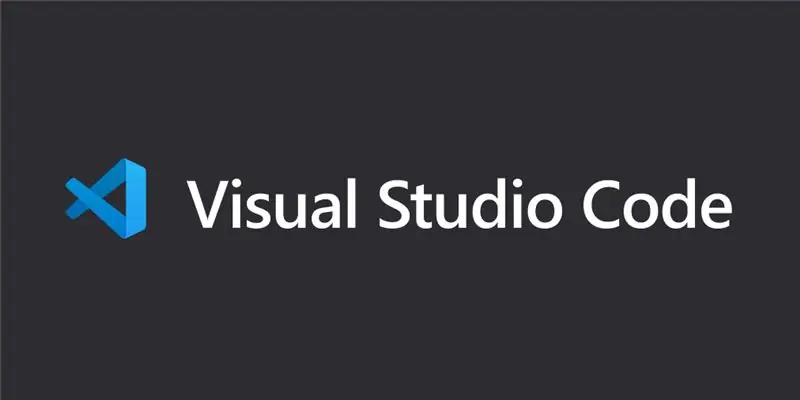
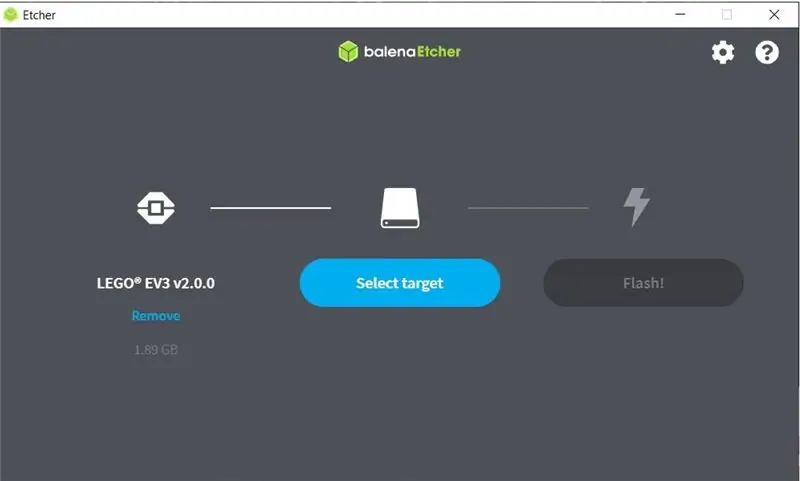
Алдымен сіз Mindstorms 3D принтеріне арналған барлық бағдарламаларды жүктеп алуыңыз керек:
Visual Studio коды
EV3 MicroPython micro SD картасының суреті
balenaEtcher
Код + файлдар
BalenaEtcher мен EV3 MicroPython SD картасының суретін орнатқаннан кейін, SD картасын суреті бар жыпылықтау керек.
Мұны жасағаннан кейін MicroPython кеңейтімімен Visual Studio кодын орнату туралы нұсқауларды орындаңыз.
4 -қадам: Бағдарламалау
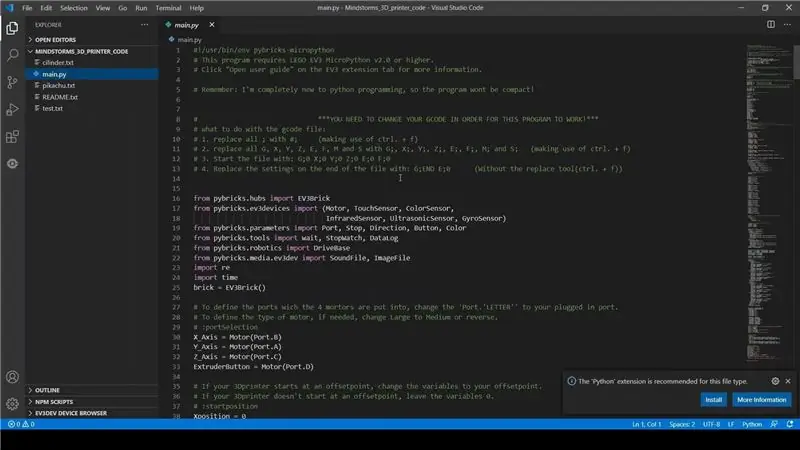
Бейне:
Бағдарламада кодты 3D принтермен жұмыс жасау үшін өзгертуге болады:
: portSelection - Қозғалтқыш орнатылған порттарды анықтауға болады.
: startposition - 3D принтеріңіз ығысу нүктесінде басталса, сандарды ығысу нүктесіне өзгертіңіз.
: degreestomm - 1мм жылжу үшін қозғалтқыш айналуы керек соманы көрсетіңіз. (оларды аздап көбейту немесе азайту қажет болуы мүмкін)
: motorSpeed - қозғалтқыштардың айналу жылдамдығы. (Мен оны төмен қоюды ұсынамын) Масштаб: 0 - 1000 (900 жылдамдығын сақтау керек)
: файл атауы - Бағдарлама оқуға және іске қосуға болатын gcode файлын таңдау үшін оны өзгертіңіз.
Бұл айнымалыларды өзгерткеннен кейін, gcode файлдарын дайындау қажет. (Төмен түсу)
5 -қадам: Gcode файлдарын қосу
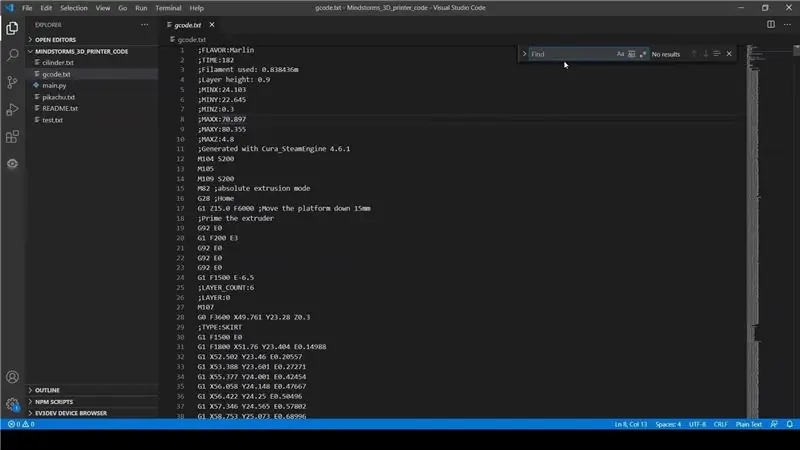
Бейне:
Енді сіз Gcode файлын код қалтасына қоюға болады.
Бағдарлама жұмыс істеуі үшін сіз келесі параметрлерді өзгертуіңіз керек:
1. бәрін ауыстыру; #санымен; (ctrl. + f пернелерін қолдану)
2. барлық G, X, Y, Z, E, F, M және S ауыстырыңыз G;, X;, Y;, Z;, E;, F;, M; және S; (ctrl. + f пернелерін қолдану)
3. Файлды мына жерден бастаңыз: G; 0 X; 0 Y; 0 Z; 0 E; 0 F; 0
4. Файл соңындағы параметрлерді келесіге ауыстырыңыз: G; END E; 0 (Ауыстыру құралынсыз)
6 -қадам: басып шығару

Іске қосыңыз және 3D моделіңіздің басып шығарылуын қараңыз!
Егер сізде сұрақтар туындаса немесе сіз бұл жобаны құрғыңыз келсе, маған осы жерде хабарлаңыз!
немесе: маған хат жібер!
Ұсынылған:
SLA 3D принтері қышқылдық графикалық тақталар: 7 қадам (суреттермен)

SLA 3D принтерлік қышқылдық схемасы бар тақталар: ремикс..ремикс .. Маған ATtiny чиптеріне арналған даму тақтасы қажет. Менде Кикадты білмейтін ПХД кесетін CNC жоқ, мен тақталарға тапсырыс бергім келмейді. Бірақ менде шайыр принтер … және қышқыл бар, мен SketchUp білемін. Және заттарды жасауды ұнатады. Не болды
DIY NANOLEAF - 3D принтері жоқ: 11 қадам (суреттермен)

DIY NANOLEAF - 3D принтері жоқ: Бұл нұсқаулықта техникумды жақсы көретіндер мен сізге Arora Nanoleaf -ты электр құралдарын қолданбай жасауды көрсетемін. Сіз бұл панельдерді реттей аласыз. Мен 9 панель жасадым, барлығы 54 нео пиксельді жарық диоды. Жалпы құны 20 доллардан төмен (Үндістан ₹ 1500) Nanoleaf жарық панельдері
3d принтері мен Arduino жоқ би роботын жасаңыз/#ақылды шығармашылық: 11 қадам (суреттермен)

3d принтері мен Arduino жоқ би роботын жасаңыз/#smartcreativity: Сәлем достар, мен бұл оқулықта үйде 3D принтерсіз және Arduino жоқ би роботын жасауды көрсетемін. Бұл робот би билей алады, автокөлік теңестіреді, музыка шығарады және жүре алады. Роботтың дизайны да керемет көрінеді
Протезді қақпақ 3D принтері: 6 қадам

Протезді қалпақша 3D принтері: Шолу Спорт әлемінде мүмкіндігі шектеулі спортшылар өздерінің өнімділік қажеттіліктеріне назар аудармайды. Көбісі өзіне ұнайтын спортпен шұғылдану кезінде жайлылық пен жоғары өнімділікті қамтамасыз ету үшін арнайы жабдықты қажет етеді. Жергілікті паралимпиадалық баскетбол
Alexa принтері - Қолданбалы принтер: 7 қадам (суреттермен)

Alexa принтері | Қайта өңделген түбіртек принтері: Мен ескі техниканы қайта өңдеп, оны қайтадан пайдалы етудің жанкүйерімін. Біраз уақыт бұрын мен ескі, арзан термикалық түбіртек принтерін алдым, мен оны қайта мақсатқа айналдырудың пайдалы әдісін алғым келді. Содан кейін демалыс кезінде маған Amazon Echo Dot сыйға тартылды, және бұл ерліктің бірі
